(完整版)system文件为什么为丢失
- 格式:doc
- 大小:32.51 KB
- 文档页数:2
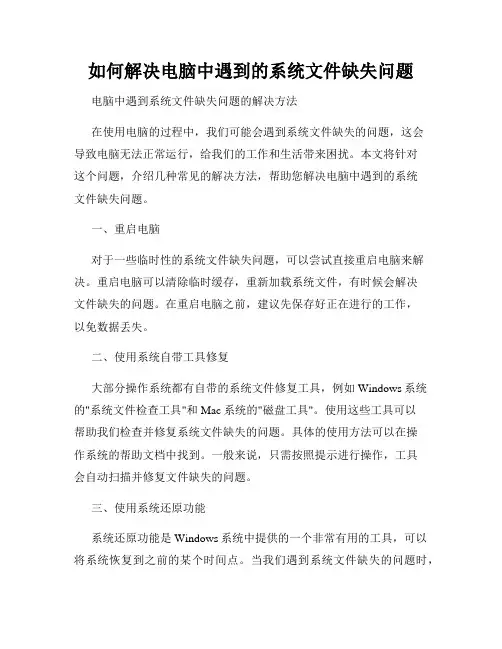
如何解决电脑中遇到的系统文件缺失问题电脑中遇到系统文件缺失问题的解决方法在使用电脑的过程中,我们可能会遇到系统文件缺失的问题,这会导致电脑无法正常运行,给我们的工作和生活带来困扰。
本文将针对这个问题,介绍几种常见的解决方法,帮助您解决电脑中遇到的系统文件缺失问题。
一、重启电脑对于一些临时性的系统文件缺失问题,可以尝试直接重启电脑来解决。
重启电脑可以清除临时缓存,重新加载系统文件,有时候会解决文件缺失的问题。
在重启电脑之前,建议先保存好正在进行的工作,以免数据丢失。
二、使用系统自带工具修复大部分操作系统都有自带的系统文件修复工具,例如Windows系统的"系统文件检查工具"和Mac系统的"磁盘工具"。
使用这些工具可以帮助我们检查并修复系统文件缺失的问题。
具体的使用方法可以在操作系统的帮助文档中找到。
一般来说,只需按照提示进行操作,工具会自动扫描并修复文件缺失的问题。
三、使用系统还原功能系统还原功能是Windows系统中提供的一个非常有用的工具,可以将系统恢复到之前的某个时间点。
当我们遇到系统文件缺失的问题时,可以尝试使用系统还原功能来解决。
打开系统还原工具,选择合适的还原点,系统会自动还原到选定时间点,并恢复缺失的文件。
四、使用第三方系统修复工具除了系统自带的工具,还有一些第三方软件可以用于修复系统文件缺失的问题。
例如,Windows系统上有一款名为"SFCScan"的工具,它可以扫描并修复系统文件的损坏和缺失。
在使用第三方工具时,建议选择知名度高、口碑好的软件,并在官方网站下载以确保安全可靠。
五、重新安装操作系统如果上述方法都无法解决系统文件缺失的问题,那么最后的选择就是重新安装操作系统。
重新安装可以将系统恢复到最初的状态,同时也会修复任何缺失的文件。
在重新安装之前,需要备份好重要的数据,以免丢失。
同时,还需要准备好操作系统的安装盘或者U盘,按照操作系统安装向导进行操作。
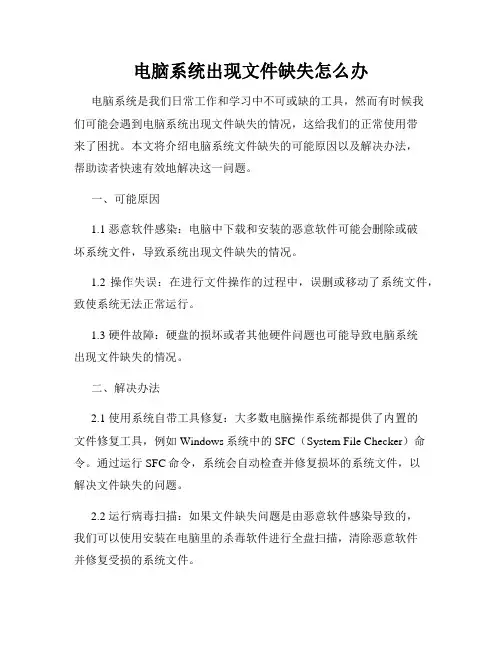
电脑系统出现文件缺失怎么办电脑系统是我们日常工作和学习中不可或缺的工具,然而有时候我们可能会遇到电脑系统出现文件缺失的情况,这给我们的正常使用带来了困扰。
本文将介绍电脑系统文件缺失的可能原因以及解决办法,帮助读者快速有效地解决这一问题。
一、可能原因1.1 恶意软件感染:电脑中下载和安装的恶意软件可能会删除或破坏系统文件,导致系统出现文件缺失的情况。
1.2 操作失误:在进行文件操作的过程中,误删或移动了系统文件,致使系统无法正常运行。
1.3 硬件故障:硬盘的损坏或者其他硬件问题也可能导致电脑系统出现文件缺失的情况。
二、解决办法2.1 使用系统自带工具修复:大多数电脑操作系统都提供了内置的文件修复工具,例如Windows系统中的SFC(System File Checker)命令。
通过运行SFC命令,系统会自动检查并修复损坏的系统文件,以解决文件缺失的问题。
2.2 运行病毒扫描:如果文件缺失问题是由恶意软件感染导致的,我们可以使用安装在电脑里的杀毒软件进行全盘扫描,清除恶意软件并修复受损的系统文件。
2.3 使用系统还原:对于误删或变动的文件,如果我们在操作之前创建了系统还原点,我们可以通过系统还原将电脑恢复到之前的状态,以恢复缺失的文件。
2.4 重装操作系统:如果以上方法无法解决问题,或者电脑系统文件丢失严重,我们可以考虑通过重装操作系统的方式解决。
在重新安装系统之前,我们需要备份重要的文件,并准备好操作系统安装光盘或者安装盘映像文件。
2.5 寻求专业技术支持:如果您不是很熟悉电脑系统维护和修复,或者以上方法无法恢复文件缺失问题,我们建议您寻求专业技术支持。
专业的技术人员会根据具体情况采取适当的措施来解决问题。
三、预防措施3.1 定期备份重要文件:定期备份重要的文件可以避免文件丢失时可能带来的损失,建议将文件备份到外部存储设备或云存储中。
3.2 谨慎下载和安装软件:下载和安装软件时,要选择官方或可信来源,并确保及时更新软件以获取最新的安全补丁。
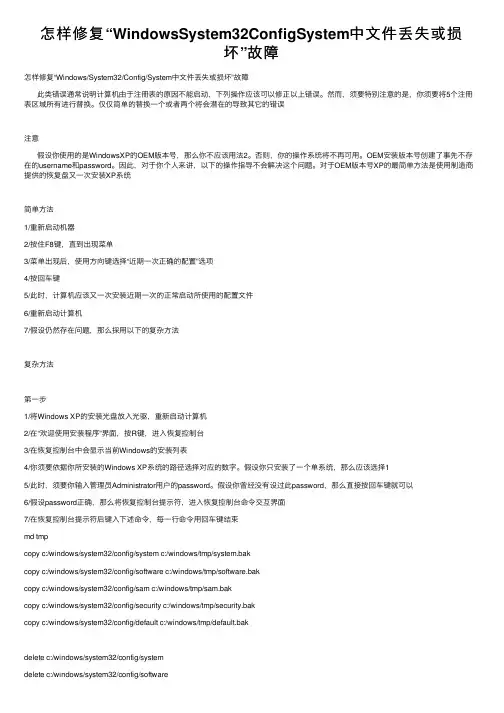
怎样修复“WindowsSystem32ConfigSystem中⽂件丢失或损坏”故障怎样修复“Windows/System32/Config/System中⽂件丢失或损坏”故障此类错误通常说明计算机由于注冊表的原因不能启动,下列操作应该可以修正以上错误。
然⽽,须要特别注意的是,你须要将5个注冊表区域所有进⾏替换。
仅仅简单的替换⼀个或者两个将会潜在的导致其它的错误注意假设你使⽤的是WindowsXP的OEM版本号,那么你不应该⽤法2。
否则,你的操作系统将不再可⽤。
OEM安装版本号创建了事先不存在的username和password。
因此,对于你个⼈来讲,以下的操作指导不会解决这个问题。
对于OEM版本号XP的最简单⽅法是使⽤制造商提供的恢复盘⼜⼀次安装XP系统简单⽅法1/重新启动机器2/按住F8键,直到出现菜单3/菜单出现后,使⽤⽅向键选择“近期⼀次正确的配置”选项4/按回车键5/此时,计算机应该⼜⼀次安装近期⼀次的正常启动所使⽤的配置⽂件6/重新启动计算机7/假设仍然存在问题,那么採⽤以下的复杂⽅法复杂⽅法第⼀步1/将Windows XP的安装光盘放⼊光驱,重新启动计算机2/在“欢迎使⽤安装程序”界⾯,按R键,进⼊恢复控制台3/在恢复控制台中会显⽰当前Windows的安装列表4/你须要依据你所安装的Windows XP系统的路径选择对应的数字。
假设你只安装了⼀个单系统,那么应该选择15/此时,须要你输⼊管理员Administrator⽤户的password。
假设你曾经没有设过此password,那么直接按回车键就可以6/假设password正确,那么将恢复控制台提⽰符,进⼊恢复控制台命令交互界⾯7/在恢复控制台提⽰符后键⼊下述命令,每⼀⾏命令⽤回车键结束md tmpcopy c:/windows/system32/config/system c:/windows/tmp/system.bakcopy c:/windows/system32/config/software c:/windows/tmp/software.bakcopy c:/windows/system32/config/sam c:/windows/tmp/sam.bakcopy c:/windows/system32/config/security c:/windows/tmp/security.bakcopy c:/windows/system32/config/default c:/windows/tmp/default.bakdelete c:/windows/system32/config/systemdelete c:/windows/system32/config/softwaredelete c:/windows/system32/config/samdelete c:/windows/system32/config/securitydelete c:/windows/system32/config/defaultcopy c:/windows/repair/system c:/windows/system32/config/systemcopy c:/windows/repair/software c:/windows/system32/config/softwarecopy c:/windows/repair/sam c:/windows/system32/config/samcopy c:/windows/repair/security c:/windows/system32/config/securitycopy c:/windows/repair/default c:/windows/system32/config/default8/在上述命令运⾏完成后,键⼊Exit,退出恢复控制台9/重新启动计算机第⼆步10/计算机⼜⼀次启动后使⽤Administrator⾝份登录。
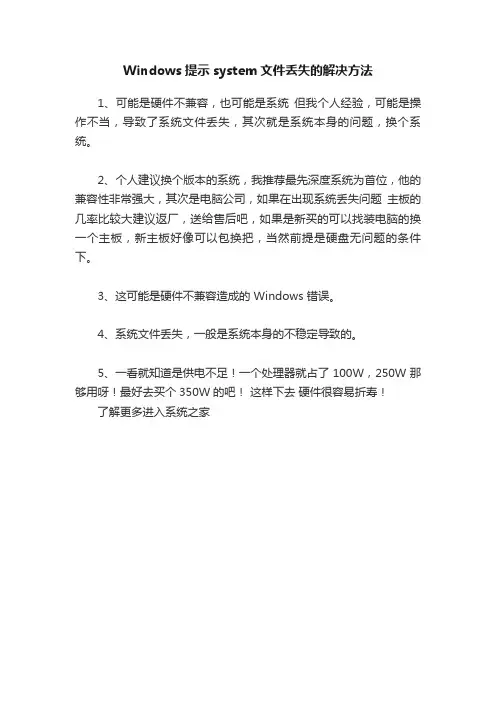
Windows提示system文件丢失的解决方法
1、可能是硬件不兼容,也可能是系统但我个人经验,可能是操作不当,导致了系统文件丢失,其次就是系统本身的问题,换个系统。
2、个人建议换个版本的系统,我推荐最先深度系统为首位,他的兼容性非常强大,其次是电脑公司,如果在出现系统丢失问题主板的几率比较大建议返厂,送给售后吧,如果是新买的可以找装电脑的换一个主板,新主板好像可以包换把,当然前提是硬盘无问题的条件下。
3、这可能是硬件不兼容造成的 Windows 错误。
4、系统文件丢失,一般是系统本身的不稳定导致的。
5、一看就知道是供电不足!一个处理器就占了100W,250W那够用呀!最好去买个350W的吧!这样下去硬件很容易折寿!
了解更多进入系统之家。
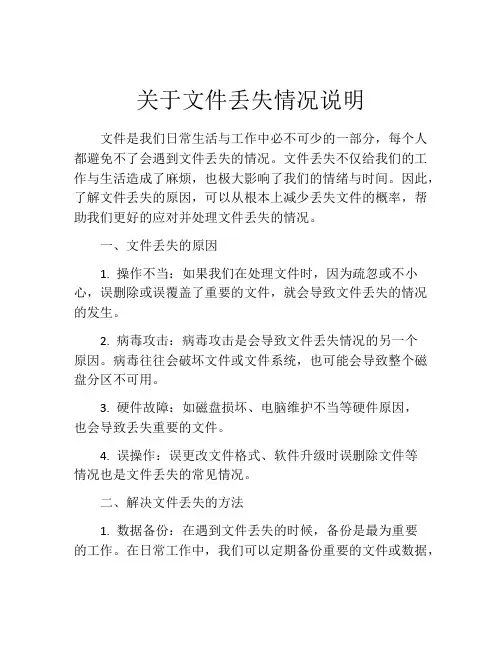
关于文件丢失情况说明文件是我们日常生活与工作中必不可少的一部分,每个人都避免不了会遇到文件丢失的情况。
文件丢失不仅给我们的工作与生活造成了麻烦,也极大影响了我们的情绪与时间。
因此,了解文件丢失的原因,可以从根本上减少丢失文件的概率,帮助我们更好的应对并处理文件丢失的情况。
一、文件丢失的原因1. 操作不当:如果我们在处理文件时,因为疏忽或不小心,误删除或误覆盖了重要的文件,就会导致文件丢失的情况的发生。
2. 病毒攻击:病毒攻击是会导致文件丢失情况的另一个原因。
病毒往往会破坏文件或文件系统,也可能会导致整个磁盘分区不可用。
3. 硬件故障:如磁盘损坏、电脑维护不当等硬件原因,也会导致丢失重要的文件。
4. 误操作:误更改文件格式、软件升级时误删除文件等情况也是文件丢失的常见情况。
二、解决文件丢失的方法1. 数据备份:在遇到文件丢失的时候,备份是最为重要的工作。
在日常工作中,我们可以定期备份重要的文件或数据,建立稳定、完整的数据备份体系,以便在文件丢失的时候快速恢复。
2. 使用数据恢复工具:当文件丢失后,我们可以尝试利用数据恢复工具进行数据的恢复。
常见的数据恢复工具有Recuva、EaseUs Data Recovery、Disk Drill 等。
这些工具往往会通过扫描磁盘数据来查找被删除的文件,进行恢复。
3. 请教专业人员:在遇到极特殊的文件丢失情况的时候,我们可以请教专业人员进行处理。
他们可以更加熟练地掌握掌握文件恢复的方法,提高数据恢复的成功率。
三、预防文件丢失的措施1. 建立工作习惯:在日常工作中,建立一个规范的操作习惯非常重要。
不要轻易的删除或覆盖文件,对于重要文件要做好备份工作,避免操作的时候出现疏忽或者失误。
2. 定期整理硬盘:对于重要的文件,我们需要及时整理硬盘,保证磁盘的清洁,有效避免数据丢失。
3. 安装杀毒软件:针对当前丰富多样的病毒攻击,安装杀毒软件成为了防范病毒侵袭的重要措施。
杀毒软件可以对病毒进行及时的发现、监控,有效预防病毒对计算机的侵害。
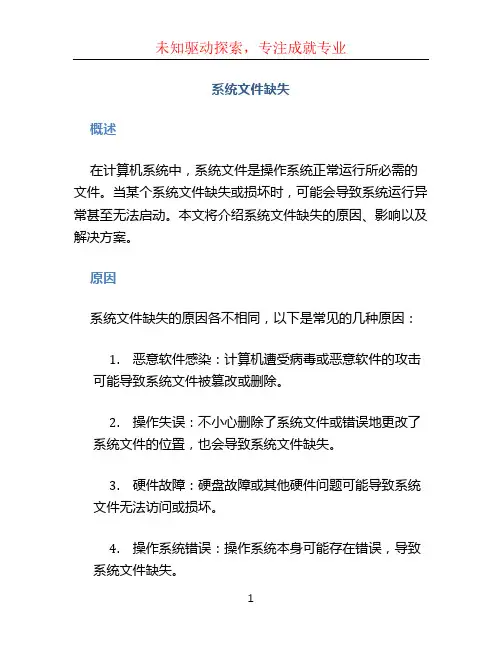
系统文件缺失概述在计算机系统中,系统文件是操作系统正常运行所必需的文件。
当某个系统文件缺失或损坏时,可能会导致系统运行异常甚至无法启动。
本文将介绍系统文件缺失的原因、影响以及解决方案。
原因系统文件缺失的原因各不相同,以下是常见的几种原因:1.恶意软件感染:计算机遭受病毒或恶意软件的攻击可能导致系统文件被篡改或删除。
2.操作失误:不小心删除了系统文件或错误地更改了系统文件的位置,也会导致系统文件缺失。
3.硬件故障:硬盘故障或其他硬件问题可能导致系统文件无法访问或损坏。
4.操作系统错误:操作系统本身可能存在错误,导致系统文件缺失。
影响系统文件缺失可能会导致以下问题:1.系统无法启动:某些系统文件缺失可能会导致计算机无法正常启动,出现蓝屏或黑屏等错误提示。
2.系统功能异常:缺失某些关键的系统文件可能导致系统功能无法正常运行,如无法打开某些程序或无法连接到网络。
3.安全风险增加:缺失系统文件可能使计算机容易受到恶意软件攻击,用户隐私和数据安全存在较大风险。
解决方案以下是解决系统文件缺失问题的几种常见方法:1.重新启动计算机:有时只是系统出现了临时故障,重新启动计算机可能可以修复系统文件缺失的问题。
2.恢复到之前的系统还原点:如果计算机设置了系统还原点,可以尝试将系统恢复到之前的还原点,以修复系统文件缺失。
3.使用系统修复工具:现代操作系统通常提供了一些系统修复工具,如Windows系统的SFC命令(SystemFile Checker),可以扫描并修复系统文件缺失的问题。
4.重新安装操作系统:作为最后的手段,如果上述方法无效,可以考虑重新安装操作系统。
在重新安装过程中,系统文件将会被重新复制到计算机中。
预防措施为了避免系统文件缺失,以下是一些预防措施:1.定期更新系统和软件:确保操作系统和安装的软件始终保持最新的版本,以获得更高的安全性和稳定性。
2.安装可靠的安全软件:使用可信赖的杀毒软件和防火墙,并保持其及时更新,以减少恶意软件感染的风险。
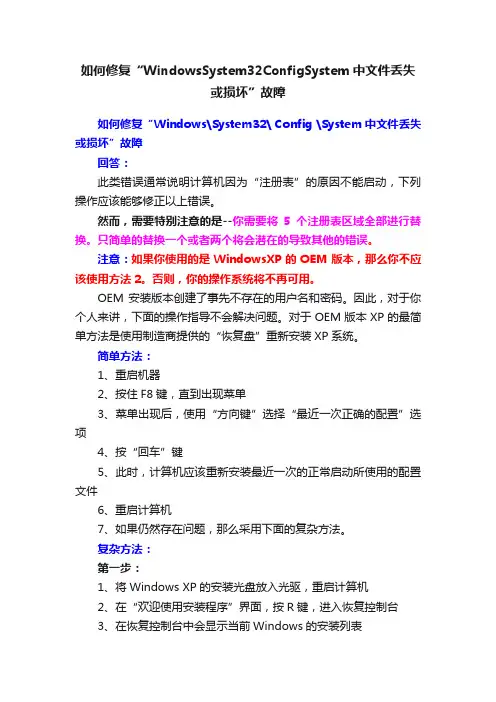
如何修复“WindowsSystem32ConfigSystem中文件丢失或损坏”故障如何修复“Windows\System32\ Config \System中文件丢失或损坏”故障回答:此类错误通常说明计算机因为“注册表”的原因不能启动,下列操作应该能够修正以上错误。
然而,需要特别注意的是--你需要将5个注册表区域全部进行替换。
只简单的替换一个或者两个将会潜在的导致其他的错误。
注意:如果你使用的是WindowsXP的OEM版本,那么你不应该使用方法2。
否则,你的操作系统将不再可用。
OEM安装版本创建了事先不存在的用户名和密码。
因此,对于你个人来讲,下面的操作指导不会解决问题。
对于OEM版本XP的最简单方法是使用制造商提供的“恢复盘”重新安装XP系统。
简单方法:1、重启机器2、按住F8键,直到出现菜单3、菜单出现后,使用“方向键”选择“最近一次正确的配置”选项4、按“回车”键5、此时,计算机应该重新安装最近一次的正常启动所使用的配置文件6、重启计算机7、如果仍然存在问题,那么采用下面的复杂方法。
复杂方法:第一步:1、将Windows XP的安装光盘放入光驱,重启计算机2、在“欢迎使用安装程序”界面,按R键,进入恢复控制台3、在恢复控制台中会显示当前Windows的安装列表4、你需要根据你所安装的Windows XP系统的路径选择相应的数字。
如果你仅仅安装了一个单系统,那么应该选择15、此时,需要你输入管理员Administrator用户的密码。
如果你以前没有设过此密码,那么直接按“回车键”即可6、如果密码正确,那么将恢复控制台提示符,进入恢复控制台命令交互界面7、在恢复控制台提示符后键入下述命令,每一行命令用“回车键”结束md tmpcopyc:\windows\system32\config\systemc:\windows\tmp\system.bakcopyc:\windows\system32\config\softwarec:\windows\tmp\software.bakcopyc:\windows\system32\config\samc:\windows\tmp\sam.bakcopyc:\windows\system32\config\securityc:\windows\tmp\security.bakcopyc:\windows\system32\config\defaultc:\windows\tmp\default.bak deletec:\windows\system32\config\systemdeletec:\windows\system32\config\softwaredeletec:\windows\system32\config\samdeletec:\windows\system32\config\securitydeletec:\windows\system32\config\default copyc:\windows\repair\systemc:\windows\system32\config\systemcopyc:\windows\repair\softwarec:\windows\system32\config\softwarecopyc:\windows\repair\samc:\windows\system32\config\samcopyc:\windows\repair\securityc:\windows\system32\config\securitycopyc:\windows\repair\defaultc:\windows\system32\config\default8、在上述命令执行完毕后,键入Exit,退出恢复控制台9、重启计算机第二步:10、计算机重新启动后使用Administrator身份登录。
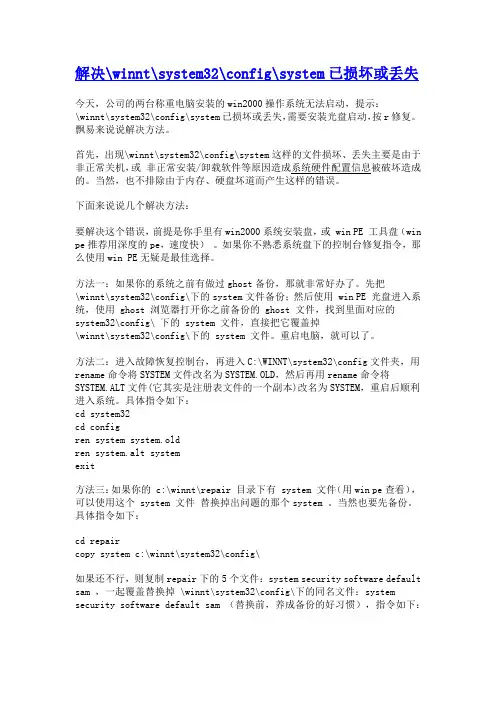
解决\winnt\system32\config\system已损坏或丢失今天,公司的两台称重电脑安装的win2000操作系统无法启动,提示:\winnt\system32\config\system已损坏或丢失,需要安装光盘启动,按r修复。
飘易来说说解决方法。
首先,出现\winnt\system32\config\system这样的文件损坏、丢失主要是由于非正常关机,或非正常安装/卸载软件等原因造成系统硬件配置信息被破坏造成的。
当然,也不排除由于内存、硬盘坏道而产生这样的错误。
下面来说说几个解决方法:要解决这个错误,前提是你手里有win2000系统安装盘,或 win PE 工具盘(win pe推荐用深度的pe,速度快)。
如果你不熟悉系统盘下的控制台修复指令,那么使用win PE无疑是最佳选择。
方法一:如果你的系统之前有做过ghost备份,那就非常好办了。
先把\winnt\system32\config\下的system文件备份;然后使用 win PE 光盘进入系统,使用 ghost 浏览器打开你之前备份的 ghost 文件,找到里面对应的system32\config\ 下的 system 文件,直接把它覆盖掉\winnt\system32\config\下的 system 文件。
重启电脑,就可以了。
方法二:进入故障恢复控制台,再进入C:\WINNT\system32\config文件夹,用rename命令将SYSTEM文件改名为SYSTEM.OLD,然后再用rename命令将SYSTEM.ALT文件(它其实是注册表文件的一个副本)改名为SYSTEM,重启后顺利进入系统。
具体指令如下:cd system32cd configren system system.oldren system.alt systemexit方法三:如果你的 c:\winnt\repair 目录下有 system 文件(用win pe查看),可以使用这个 system 文件替换掉出问题的那个system 。

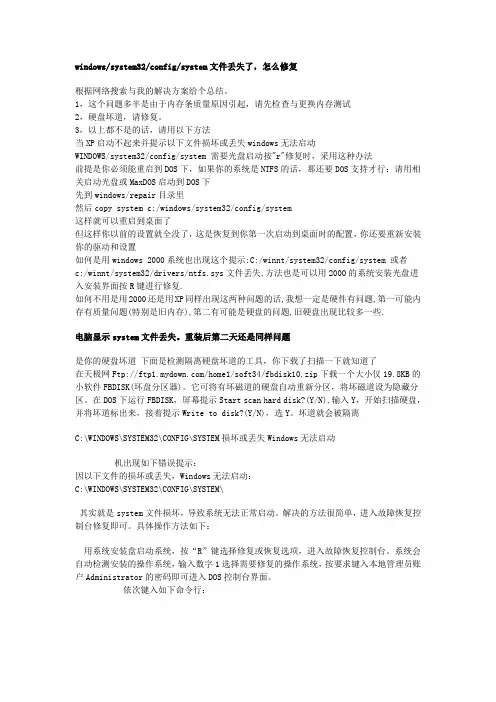
windows/system32/config/system文件丢失了,怎么修复根据网络搜索与我的解决方案给个总结。
1,这个问题多半是由于内存条质量原因引起,请先检查与更换内存测试2,硬盘坏道,请修复。
3,以上都不是的话,请用以下方法当XP启动不起来并提示以下文件损坏或丢失windows无法启动WINDOWS/system32/config/system 需要光盘启动按"r"修复时,采用这种办法前提是你必须能重启到DOS下,如果你的系统是NTFS的话,那还要DOS支持才行;请用相关启动光盘或MaxDOS启动到DOS下先到windows/repair目录里然后copy system c:/windows/system32/config/system这样就可以重启到桌面了但这样你以前的设置就全没了,这是恢复到你第一次启动到桌面时的配置,你还要重新安装你的驱动和设置如何是用windows 2000系统也出现这个提示:C:/winnt/system32/config/system 或者c:/winnt/system32/drivers/ntfs.sys文件丢失,方法也是可以用2000的系统安装光盘进入安装界面按R键进行修复.如何不用是用2000还是用XP同样出现这两种问题的话,我想一定是硬件有问题,第一可能内存有质量问题(特别是旧内存),第二有可能是硬盘的问题,旧硬盘出现比较多一些.电脑显示system文件丢失。
重装后第二天还是同样问题是你的硬盘坏道下面是检测隔离硬盘坏道的工具,你下载了扫描一下就知道了在天极网Ftp:///home1/soft34/fbdisk10.zip下载一个大小仅19.8KB的小软件FBDISK(坏盘分区器)。
它可将有坏磁道的硬盘自动重新分区,将坏磁道设为隐藏分区。
在DOS下运行FBDISK,屏幕提示Start scan hard disk?(Y/N),输入Y,开始扫描硬盘,并将坏道标出来,接着提示Write to disk?(Y/N),选Y。
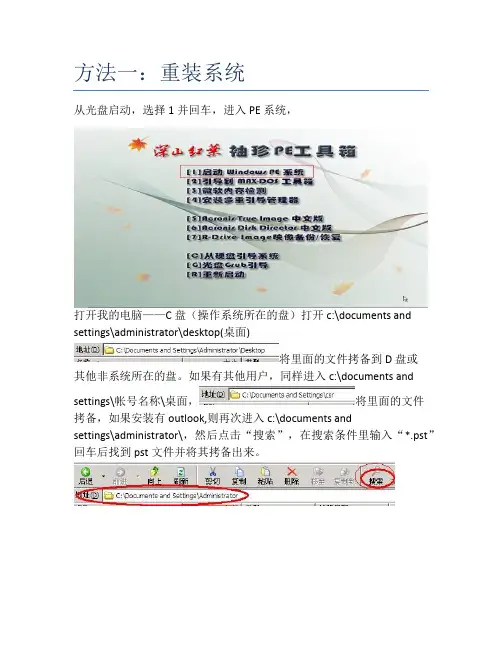
方法一:重装系统从光盘启动,选择1并回车,进入PE系统,打开我的电脑——C盘(操作系统所在的盘)打开c:\documents and settings\administrator\desktop(桌面)将里面的文件拷备到D盘或其他非系统所在的盘。
如果有其他用户,同样进入c:\documents andsettings\帐号名称\桌面,将里面的文件拷备,如果安装有outlook,则再次进入c:\documents andsettings\administrator\,然后点击“搜索”,在搜索条件里输入“*.pst”回车后找到pst文件并将其拷备出来。
重启机器后放入系统盘并进行重装系统方法二:修复系统1、如果开机系统提示找不到c:\windows\system32\config\system文件,则找一台正常的电脑,用PE进入系统,打开C盘,找到C:\windows\system32\config,并将该文件夹拷备到U盘。
2、回到有故障的电脑上,同样用PE进入系统,打开C盘,先将C:\windows\system32\下的config文件夹名称修改为config.bak,然后插入U盘,把U盘里面的config文件夹拷到C:\windows\system32\下,重启电脑(不要从光盘启动)测试方法三:修复系统1、先用PE进入系统,点击桌面上的修改密码的图标,2、进行修改密码:选择“C:\WINDOWS”并点击左边的更忙现有的用户密码,然后点击“应用”3、重启系统,然后插入windows xp系统光盘,从光盘启动,按R,进入系统修复控制台,如果提示输入密码,则输入刚刚修改过的密码4、输入cd repair,路径改变为C:\windows\repair>5、输入dir并回车,看看里面有没有以下文件:system,software,sam,security,default,并使用copy命令将其复制到C:\windows\system32\config目录下Copy system c:\windows\system32\config\systemCopy sam c:\windows\system32\config\samCopy default c:\windows\system32\config\defaultCopy software c:\windows\system32\config\softwareCopy security c:\windows\system32\config\securityexit6、重启电脑,从硬盘启动,看能不能进入系统,如果不能启动,那就只能用方法一进行重装系统了。
如何识别并解决电脑系统文件缺失的问题在使用电脑的过程中,我们经常会遇到电脑系统文件缺失的问题。
这个问题会导致电脑无法正常运行,给我们带来不便和困扰。
那么,如何识别并解决电脑系统文件缺失的问题呢?一、识别电脑系统文件缺失的问题当我们遇到电脑无法正常启动或出现蓝屏等异常现象时,很可能是由于系统文件缺失引起的。
为了准确识别问题,我们可以通过以下方法进行排查:1.检查错误提示信息:当电脑出现问题时,通常会有错误提示信息显示在屏幕上。
这些提示信息可能会提醒我们系统文件缺失的问题,比如“xxx.dll文件丢失”或“无法找到xxx.sys文件”等。
通过仔细阅读错误提示信息,我们可以初步确定问题所在。
2.查看系统日志:系统日志记录了电脑的各种操作和事件,包括系统文件的加载和运行情况。
我们可以通过查看系统日志来了解系统文件是否存在异常。
在Windows系统中,我们可以打开“事件查看器”并选择“Windows日志”下的“应用程序”或“系统”日志,查找与问题相关的错误记录。
3.使用系统工具:现代操作系统通常都会提供一些系统工具,用于检测和修复系统文件的问题。
例如,在Windows系统中,我们可以使用“系统文件检查器”(SFC)或“DISM工具”来扫描和修复系统文件。
这些工具可以自动检测并修复缺失或损坏的系统文件。
二、解决电脑系统文件缺失的问题一旦确定了电脑系统文件缺失的问题,我们就需要采取相应的措施来解决它。
以下是一些常见的解决方法:1.使用系统还原:如果我们在电脑出现问题之前创建了系统还原点,我们可以尝试使用系统还原来恢复缺失的系统文件。
系统还原可以将电脑恢复到以前的状态,包括系统文件的状态。
2.重新安装操作系统:如果系统文件缺失严重,无法通过其他方法修复,我们可以考虑重新安装操作系统。
重新安装操作系统会将所有系统文件还原到初始状态,解决系统文件缺失的问题。
3.下载并安装缺失的系统文件:有时,我们可以通过下载并手动安装缺失的系统文件来解决问题。
系统文件缺失1. 简介在计算机操作系统中,系统文件缺失是指操作系统或其他系统组件所需的文件在系统中丢失或严重损坏,导致系统无法正常运行或功能受限。
系统文件通常包括操作系统文件、驱动程序文件和其他必要的系统组件。
当系统文件缺失时,用户可能会遇到各种错误信息,系统的稳定性和性能也会受到影响。
本文将讨论系统文件缺失的一般原因、可能的后果以及解决方法。
2. 原因系统文件缺失可能有多种原因,包括但不限于以下几点:2.1. 恶意软件感染恶意软件(如病毒、间谍软件等)可能会删除或更改系统文件,从而导致文件缺失。
恶意软件可以通过下载不安全的文件、打开垃圾邮件附件、访问感染的网站等方式传播。
2.2. 操作失误用户在进行系统维护或操作时,不小心删除了系统文件,或者错误地修改了这些文件,导致文件缺失。
这种情况通常发生在没有足够经验或知识的用户身上。
2.3. 硬件故障硬件故障(如硬盘损坏、内存错误等)可能导致系统文件丢失或损坏。
当硬盘损坏时,存储在硬盘上的系统文件可能会无法读取或遭到破坏。
内存错误也可能导致系统文件被错误地写入或读取。
2.4. 软件安装错误不正确的软件安装可能导致文件缺失。
安装程序可能会覆盖或删除系统文件,而用户没有意识到。
3. 后果系统文件缺失可能会导致以下问题和后果:3.1. 系统启动失败一些系统文件是操作系统启动所必需的。
如果这些文件缺失,计算机可能无法启动到操作系统界面。
相反,用户可能会看到错误消息,例如“操作系统未找到”或“无法读取操作系统”。
3.2. 软件运行异常某些软件可能依赖于操作系统的特定文件。
如果这些文件缺失,软件可能无法正常运行或遇到错误。
软件崩溃、功能缺失、运行缓慢等问题可能会出现。
3.3. 数据丢失部分系统文件可能与用户的个人数据相互关联。
如果这些文件丢失,用户的数据可能会无法访问或遭到损坏。
例如,用户可能无法打开或编辑存储在文档中的文件。
3.4. 系统安全风险缺失的系统文件可能存在安全漏洞,因为这些文件通常包含操作系统的重要组件。
系统提示system文件损坏或丢失问题处理以下是我个人的一点见解,请大家指教可能由于非法操作或是内存受损等不可预测的原因,会导致重起后出现\windows\system32\config\system丢失,提示要进入XP控制台修复的恐怖情况!既然电脑已经提示了这一点,那请按照电脑的要求操作即可!方法很多,但笔者认可且试验成功的一种较推荐的方法如下:先确定设置你的电脑是从光驱开始启动,然后将你的xp盘放入,并让你的电脑充分读取,步骤如下:1. 当屏幕显示Press any key to boot from CD(请按任意键开始从光盘执行引导)信息时,则应按下任意键,以便从Windows XP光盘重新引导系统。
2. 当您看到屏幕显示To setup Windows XP now(现在开始安装Windows XP)时,请按下ENTER(回车)键。
3. 然后,当Welcome to Setup(欢迎安装)屏幕出现时,再次按下ENTER(回车)键。
4. 选择按下R键,进入“Microsoft Windows XP (TM)故障恢复控制台”界面;故障恢复控制台提供系统修复和故障恢复功能。
5. 系统这时会搜寻已安装的Windows XP系统文件,然后显示搜寻结果,并询问“要登录到哪个Windows XP安装(要取消,请按Enter)”6. (假设只有XP系统)选择只有一个1. C:\Windows xp7. 选择1,按回车,系统会再询问“管理员密码”。
8. 再键入安装Windows XP时设置的管理员密码,回车。
9. 出现C:\Windows〉,这时需要输入attrib -r c:\windows\system32\config\system10.回车,出现C:\Windows〉,再输入attrib -h c:\windows\system32\config\system11.回车,出现C:\Windows〉,再输入attrib -s c:\windows\system32\config\system12.回车,出现C:\Windows〉,再输入copy c:\windows\repair\system c:\winnt\system32\config 原因:system是XP的重要文件,可以自己修复,插如光盘只是帮助系统在DOS下启动XP 13.回车,出现C:\Windows>,输入exit,系统进入自动重起状态。
XP系统system⽂件损坏或丢失⽆法进⼊系统的解决过程XP系统system⽂件损坏或丢失⽆法进⼊系统的解决过程今天某笔记本电脑开机⽆法启动系统,提⽰C:\WINDOWS\SYSTEM32\CONFIG\SYSTEM⽂件损坏或丢失,需要修复才能进⼊系统。
⾸先想到⽤xp安装光盘修复,可惜⼿头没有光盘,或者⽤U盘引导ISO启动修复,但也没有ISO⽂件。
⽤U盘启动进⼊PE系统,发现system⽂件存在,好在C:\WINDOWS\repair\有system.bak备份⽂件,把system.bak拷贝到桌⾯,重命名为system,替换C:\WINDOWS\system32\config\的system⽂件,重启。
运⾏到WINDOWS XP滚动条,以为好了,接下来就蓝屏了。
判断可能为硬件变更,驱动冲突所致,好像记得前段时间给这台笔记本更换了⼀条内存。
再次进⼊PE,运⾏SkyIAR 2.1,勾选“清理⽬标系统即插即⽤驱动”和“清理⽬标系统磁盘控制器驱动”,点击“开始”,重启,可以正常进⼊系统桌⾯了,重装安装硬件驱动解决。
================================================================================================附⽹上常见解决办法:⼀、---------------------------⽤光盘⽀持启动进⼊DOS模式。
输⼊命令:“copy c:\windows\repair\system c:\windows\system32\config \system”(意思就是说将c:\windows\repair\system⽂件拷贝⼀份到c:\windows\system32\config \system啦)提⽰复制成功,再重启,发现可以正常进⼊系统了,然后给他重装⼀遍硬件的驱动。
平时可以注意将c:\windows\system32\config这个⽂件夹备份⼀下,以免碰到问题时⿇烦。
系统System文件损坏或丢失的简单解决办法本文经本人实践总结,感觉解决方法比较简单实用。
只需个30多M的东东和个U盘即可。
今天下午,电脑莫名奇妙的卡住了,只有鼠标能动。
本能性的强启,但是重启出现错误提示:因以下文件的损坏或者丢失,Windows 无法启动:C:/WINDOWS/system32/config/system。
你可以通过使用原始启动软盘或CD-ROM来启动Windows安装程序,以便修复这个文件在每一屏时选择“r”,开始修复。
网上搜索了下解决方案,琳琅满目,长短不一。
于是,尝试着来解决问题。
首先,用U盘从其他机子复制C:/WINDOWS/system32/config/system文件。
可提示无法复制正在使用之类的错误信息。
毕竟是系统文件嘛!于是,我又从朋友的双系统机子复制了system文件。
希望通过系统以前装的Dos系统引导来实现复制。
可问题又出现了:用尽办法,却是发现不了我原来的磁盘分区。
最后,查了下,才知道原因:Dos只识别Fat和Fat32,NTFS是识别不到的。
只好另辟蹊径来实现system文件的复制。
于是,我想到通过WinPE来引导进系统,于是下了U盘版WinPE,并做好了启动盘。
终于,可以进入系统了。
可又有问题出现了!引导进了系统却还是发现不了我的磁盘分区。
于是,又得想办法来搞定。
原来是硬盘模式的问题。
硬盘默认是AHCI模式,PE找不到硬盘驱动,所以才会不显示。
网上的方法是:进入BIOS,将原先的AHCI模式改成Compatibility或者IDE。
我进了BIOS,看到自己的硬盘只有ATA 和AHCI,默认是AHCI。
于是,我把AHCI改成ATA。
保存退出进系统。
OK了!磁盘分区都显示出来了。
于是,我用放在引导盘里的system文件替换了C:/WINDOWS/system32/config/system文件。
可开机却出现了蓝屏问题。
再次疯狂的Baidu。
皇天不负苦心人啊!终于搜到了解决方法。
Windows无法启动\WINDOWS\SYSTEM32\CONFIG\SYSTEM文件丢失不知道你是否遇到过开机的时候出现:因以下文件的损失或者丢失,WINDOWS无法启动:\WINDOWS\SYSTEM32\CONFIG\SYSTEM你可以通过使用原始启动软盘或CD-ROM来启动WINDOWS安装程序,以便修复这个文件,在第一屏时选择‘R’,开始修复。
当我们搜索解决办法的时候,大部分是告诉你:“将 Windows XP 启动盘插入软盘驱动器……在故障恢复控制台命令提示符处,键入下列几行命令,并在每行之后按 Enter 键:md tmpcopy c:\windows\system32\config\system ”可是实际上,遇到提示“\WINDOWS\SYSTEM32\CONFIG\SYSTEM”丢失并非一定是真的文件丢失所致,也许是内存和硬盘的问题。
特别是那些通过重新安装问题依旧,或者控制台修复,使用大量cmd模式copy 命令后问题依旧的朋友,建议你检测内存和硬盘。
依据我的遇到情况的经验,更多的是内存的问题。
通常的解决办法是取出内存,清除内存条插槽附近的灰尘(不建议使用擦拭的方法,最好使用吹风的方法),同时擦拭内存的金手指部分。
如果这样问题依旧,可以考虑换一条正常的内存进行测试。
如果更换了正常的内存问题依旧,应该考虑硬盘问题了。
我们可以使用光盘启动的检测工具来对硬盘做检测,常见的源效率硬盘检测工具速度不错,或者使用光盘启动的winpe对各个分区进行扫描,记得勾选“自动修复”和“恢复坏扇区”。
由于可能存在坏扇区,所以速度也许很快(硬盘正常),也许比较慢。
我们还可以使用其他的专业硬盘检测与修复工具。
在以上两个方向:内存和硬盘的问题排除之后,可以考虑copy命令了。
前提是你必须能重启到DOS下,如果你的系统是NTFS的话,那还要能访问NTFS 的DOS才行;请用相关启动光盘或MaxDOS启动到DOS下先到windows/repair目录里然后copy system c:/windows/system32/config/system这样就重启后一般可进系统了但这样你以前的设置就全没了,这是恢复到你第一次启动到桌面时的配置,你还要重新安装你的驱动和设置如果,问题依旧,我们可以考虑(不会DOS的也可以这样)就找张带有WINPE 的光盘吧,在光盘上运行winpe系统后,进去后进到windows/repair目录里,找到system文件(简版或优化过的系统在该目录下可能没有该文件,就得重新找了,到别的机子把该文件通过U盘或直接把硬盘挂到别的机子上,再在该机上进入WINPE系统),复制粘贴到c:/windows/system32/config/目录下,重启即可。
为什么电脑会出现\windows\system32\config\system\文件丢失导致电脑不能启动这种现象悬赏分:20 - 解决时间:2009-2-8 20:17
我的电脑经常会出现\windows\system32\config\system\文件丢失导致电脑不能启动这种现象,重装了几次系统也没用……
提问者:potato4026 - 实习生一级最佳答案
启动故障恢复控制台、创建临时文件夹、将现有注册表文件备份到新位置、删除现有位置的注册表文件,然后将注册表文件从修复文件夹复制到System32\Config 文件夹中。
完成此过程之后将创建一个注册表,您可以使用此注册表启动Windows XP
具体步骤
将Windows XP 启动盘插入软盘驱动器,或将Windows XP 安装光盘插入CD-ROM 驱动器,然后重新启动计算机。
按照提示,单击以选中从CD-ROM 驱动器启动计算机所需的所有选项。
出现“欢迎使用安装程序”屏幕时,按R 键启动故障恢复控制台。
如果您使用的是双启动或多启动计算机,请从故障恢复控制台中选择要访问的安装。
按照提示,键入管理员密码。
如果管理员密码为空,则只需按Enter 键。
在故障恢复控制台命令提示符处,键入下列几行命令,并在每行之后按Enter 键:
md tmp
copy c:\windows\system32\config\system c:\windows\tmp\system.bak
copy c:\windows\system32\config\software c:\windows\tmp\software.bak
copy c:\windows\system32\config\sam c:\windows\tmp\sam.bak
copy c:\windows\system32\config\security c:\windows\tmp\security.bak
copy c:\windows\system32\config\default c:\windows\tmp\default.bak
delete c:\windows\system32\config\system
delete c:\windows\system32\config\software
delete c:\windows\system32\config\sam
delete c:\windows\system32\config\security
delete c:\windows\system32\config\default
copy c:\windows\repair\system c:\windows\system32\config\system
copy c:\windows\repair\software c:\windows\system32\config\software
copy c:\windows\repair\sam c:\windows\system32\config\sam
copy c:\windows\repair\security c:\windows\system32\config\security
copy c:\windows\repair\default c:\windows\system32\config\default
键入exit 退出故障恢复控制台。
计算机将重新启动。
--------------------------------
二
-----------------------------------
如何进入控制台:放入安装光盘,设从光驱启动,经过一段时间的初始化,出现提示操
作界面,按R进入控制台。
输入操作系统的编号即可进入相应的控制台。
这时系统会提示输入密码即Administrator帐户密码。
windows/system32/config/system,这个是系统的注册表配置文件,如果损坏是无法进入系统的,解决方法是用DOS启动盘或进系统恢复控制台下,输入如下命令:copy
c:\windows\repair\system c:\windows\system32\config\system
---------------------------
用系统安装盘引导,按“R”进入“故障恢复控制台”,如果是NTFS分区的话就需要用管理员身份进入了。
进入后肯定是在系统目录下,如:“C:\WINDOWS”
md tmp
copy c:\windows\system32\config\system c:\windows\tmp\system.bak
delete c:\windows\system32\config\system
上面这3步只是备份你原来的系统信息,不过其实也是多此一举,都已经损坏了,再备份有什么用啊
copy c:\windows\repair\system c:\windows\system32\config\system
这才是最关键的,repair目录下放着最原始的这些系统信息文件,把它们copy到损坏的文件目录中后键入“EXIT”重启就能看见那个你朝思暮想的启动LOGO了。
不过进入系统后你需要重新安装你的所有硬件驱动。